
发布时间:2025-11-18 08: 00: 00
品牌型号:惠普 Laptop 15
软件版本:ABBYY FineReader 15
系统:Windows 10
经常和各类文档打交道的用户应该都熟悉ABBYY FineReader。和只能提取纯文本的其他OCR工具不同,ABBYY FineReader能全面解析识别复杂文档结构,包括但不限于表格数据、手写内容、图片,还能保留文档的原始结构。为了让大家更好地掌握ABBYY FineReader的强大功能,本文将围绕怎么用ABBYY识别表格,ABBYY表格数据怎么提取的详细操作方法展开介绍。
一、怎么用ABBYY识别表格
ABBYY FineReader基于先进的OCR识别算法可以精准识别表格中的行、列和单元格,并将内容转换成可编辑的文本格式,如Excel表格或Word文档。下面我们就以图1表格为例,带大家进行了解。
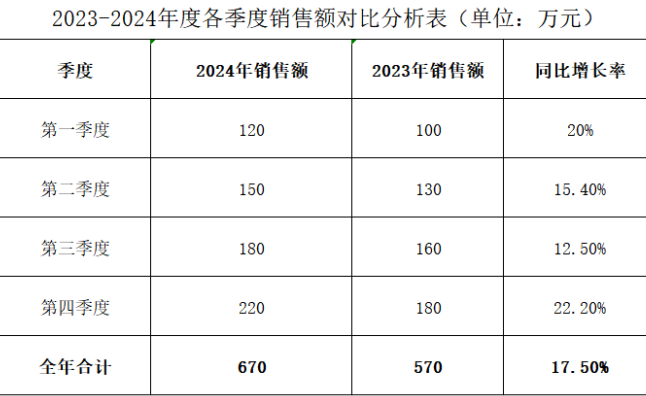
1、打开桌面上的ABBYY FineReader软件,选择【转换为Microsoft Excel】功能,弹出【选择文件转换为Microsoft Excel】窗口,在窗口中找到图片所在的文件夹路径,点击【打开】完成导入。
2、在ABBYY FineReader中,不仅可以添加多种不同格式的文档,还能对文件进行批量处理。若需将所有文件合并为一个文档,通过选择上移或下移功能来灵活调整文件的排列顺序,实现高效整合。
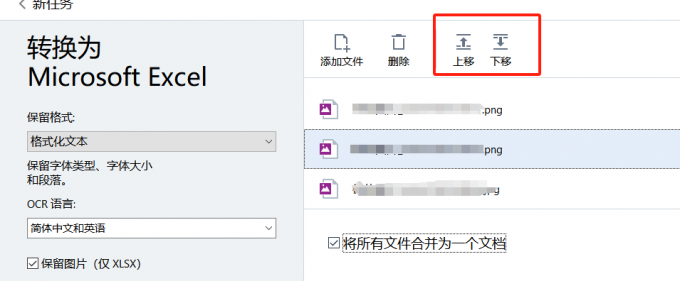
3、在左侧区域【保留格式】下拉菜单中选择【格式化文本】,可以保留表格的结构,确保识别后的文档维持原有的排版布局、字体样式和单元格对齐方式。
4、设置完成后,点击【转换为Excel】按钮,软件就会开始进行转换。ABBYY FineReader的转换处理速度非常快,只需短短几秒钟就能将扫描的图片转换为可编辑的Excel文件。
二、ABBYY表格数据怎么提取
ABBYY FineReader提取表格数据的方法非常简单,只需要借助其内置的OCR识别功能就可以快速处理,识别准确率高达95%以上,并且能轻松应对百余种语言的识别需求。
1、通过OCR编辑器导入图片后,点击工具栏中的【绘制区域】按钮,按住鼠标左键,框选图片中需要识别的表格区域。
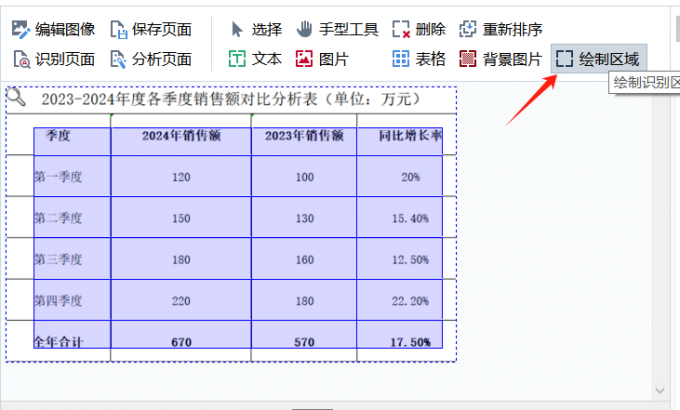
2、鼠标右击,在弹出的快捷菜单中选择【识别】选项,ABBYY FineReader就会根据表格结构和内容进行分析处理,并在右侧区域显示提取出来的结果。对于一些置信度低的字符,ABBYY FineReader会高亮标注出来,这需要我们进一步确认修正。
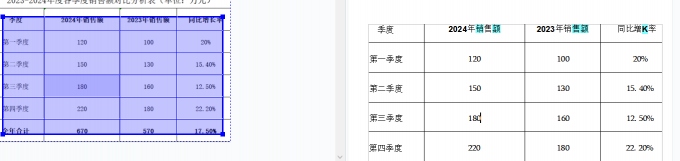
3、选中高亮字符右击,对识别结果进行验证。若识别结果准确,点击【将文本标记为已验证】选项;若识别结果不准确,则从弹出的候选字列表中选择正确字符进行更正;还可以手动修改内容,确保最终的识别结果准确无误。
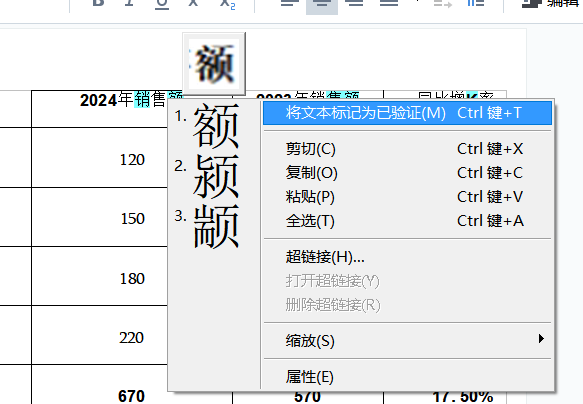
4、处理完成后,点击菜单栏中的【保存页面】选项,打开将文件另存为窗口,软件支持Microsoft Excel、Microsoft Word、ODT 、 PDF、HTML、TXT等多种文件格式,满足用户的不同需求。

看到这里,相信大家对怎么用ABBYY识别表格,ABBYY表格数据怎么提取的内容有了一定掌握。ABBYY FineReader对于经常需要提取表格数据的用户非常有用,能够显著提升文档处理效率,降低人工录入的错误率,如果想学习更多关于OCR识别软件的操作教程,欢迎前往ABBYY中文网站进行了解。
展开阅读全文
︾
读者也喜欢这些内容:

如何用ABBYY校对文本 ABBYY怎么将文本错字修正
ABBYY FineReader是我们工作中的得力助手,如果需要快速核对、修改文档或者扫描件中的文字错误,只要利用它的OCR识别和校对功能,就能高效完成文本比对和错别字查找,而且它除了能自动检测出置信度低的字符外,还能手动编辑修改。接下来,本文将给大家介绍如何用ABBYY校对文本,ABBYY怎么将文本错字修正的相关内容。...
阅读全文 >

ABBYY如何提取图片表格 ABBYY如何提取手写批注
在工作中,大家是否遇到过需要提取图片中表格内容或手写字体的情况。要知道,图片上的表格内容无法直接编辑复制,需要先将图片中的内容识别出来,再转换为可编辑的文本。ABBYY FineReader是一款专业的OCR光学字符识别软件,以高精度的识别率深受大家欢迎,下面我们就借助ABBYY FineReader,来为大家演示ABBYY如何提取图片表格,ABBYY如何提取手写批注的相关内容。...
阅读全文 >
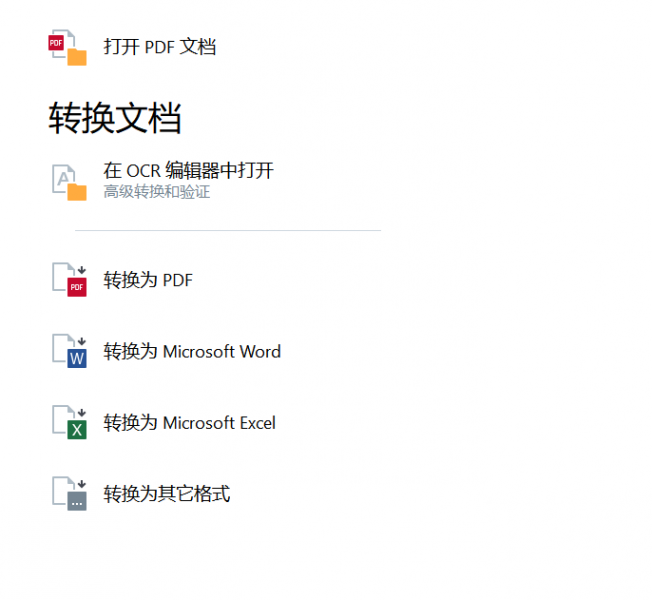
ABBYY如何批量转换PDF ABBYY怎么优化批量处理
在分享资料时,为了保护文件内容不被随意更改,我们通常会将Word文件转换为PDF格式,虽然这样能确保文件的安全性,但面对大量文件需要转换时,难免会让人感到困扰。在这里为大家推荐一款好用的转换软件——ABBYY FineReader,今天这篇文章就为大家分享一下ABBYY如何批量转换PDF, ABBYY怎么优化批量处理的相关内容。...
阅读全文 >

如何用ABBYY处理手写体 ABBYY手写文字如何转换
ABBYY FineReader自推出以来,就受到了广大用户的欢迎,并被广泛应用于档案管理、数据提取、科研教育等诸多场景。其在处理文字识别方面准确率非常高,能够高效识别手写体、印刷体等文本形式,下面我们就来看看如何用ABBYY处理手写体,ABBYY手写文字如何转换的具体操作。...
阅读全文 >